|
如果用户希望在Excel中实现把某一区域的数据同步显示另外一个数据区域的数据。Excel2003常用的方法是使用Excel2003选择性粘贴功能的“粘贴链接”,利用公式来引用原始区域的内容。 使用Excel摄影功能,能够更好地完成这个任务。 粘贴图片链接选中源数据区域,按“Ctrl+C”复制,单击目标区域单元格,按住Shift键,单击“编辑”菜单-“粘贴图片链接”,得到一个与原始区域的复制品。这个复制品是完全与源数据区域同步,原始区域的任何改动都会在复制区域中自动体现出来。这个Excel摄影复制品可以被任意移动位置、大小、其它工作表、其它工作簿,甚至可以再次复制。 照相机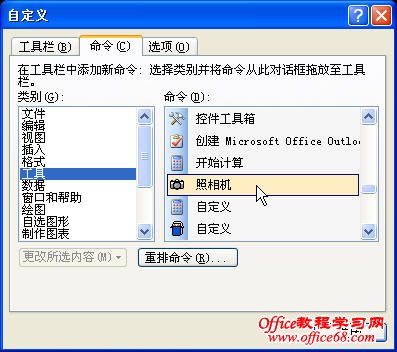 单击“视图”菜单-“工具”-“自定义”,打开“自定义”对话框,在左侧“类别”列表框中选择“工具”,在右侧选中“照相机”拖动到工具栏上,将“照相机”按钮添加到工具栏,如上图所示。 选中源数据区域,单击“照相机”按钮,单击目标区域单元格,即完成Excel摄影功能。 这个目标区域可以被任意移动位置、大小、其它工作表、其它工作簿,甚至可以再次复制 |